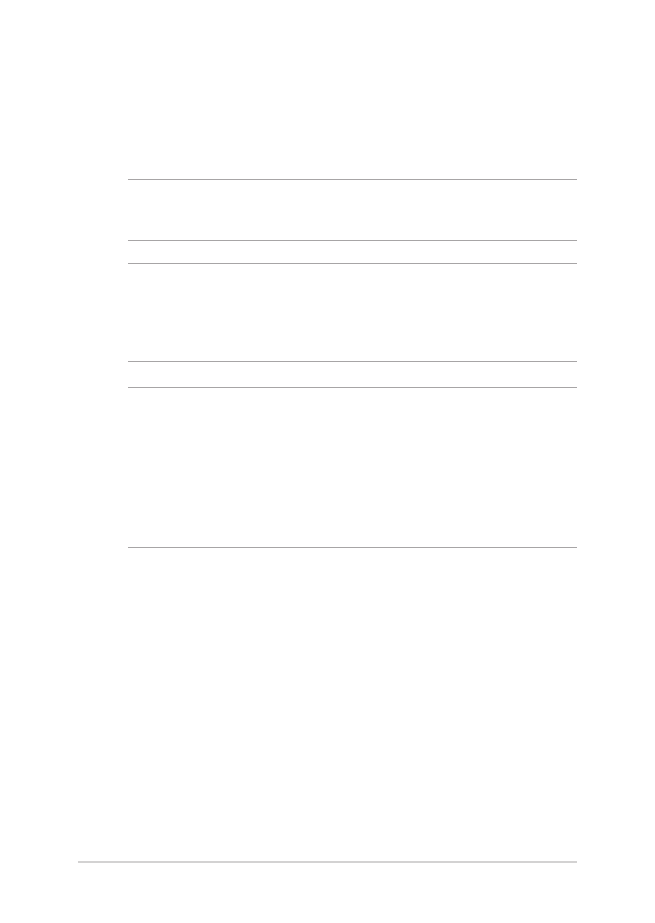
De harde schijf installeren
Raadpleeg de volgende stappen als u de harde schijf van uw notebook
moet vervangen.
BELANGRIJK! Koop een HDD bij erkende verkopers van deze notebook
zodat u zeker bent van een maximale compatibiliteit en betrouwbaarheid.
WAARSCHUWING! Koppel alle aangesloten randapparaten, alle telefoon-
of communicatielijnen en de voedingsaansluiting (zoals een externe
voeding, batterijdoos, enz.) los voordat u de klep van de harde schijf
verwijdert.
OPMERKING:
•
Het uiterlijk van de onderkant van uw notebook kan verschillen per
model, maar de HDD-installatie blijft dezelfde.
• Wij raden u aan de harde schijf te vervangen onder toezicht van
bevoegde vakmensen. U kunt ook een erkend onderhoudscentrum
bezoeken voor verdere hulp.
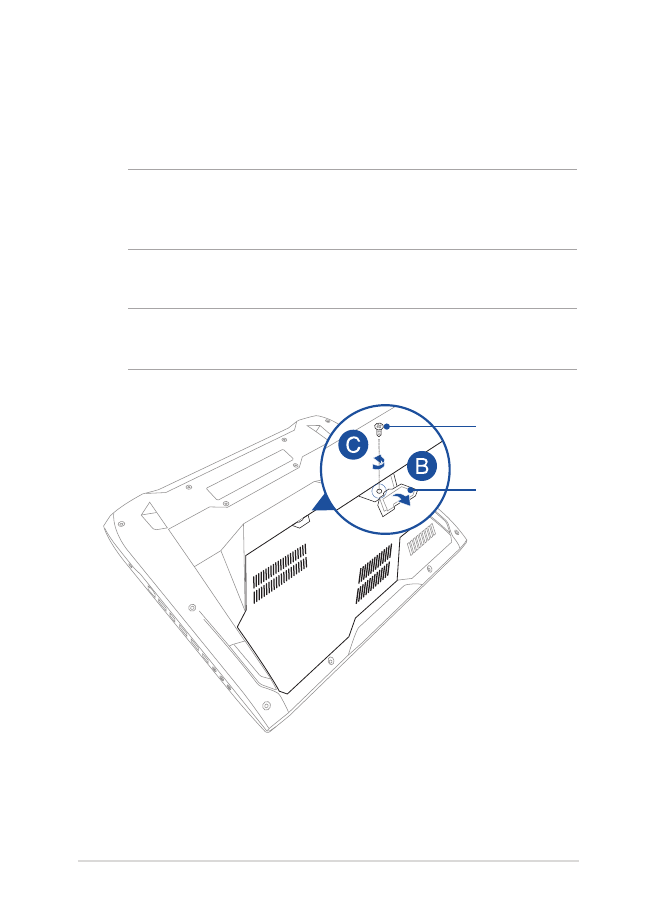
Gebruikershandleiding notebook PC-E
87
A.
Plaats uw notebook op een schoon, plat en stabiel oppervlak.
B.
Trek aan het rubberen hoes om de schroef van de klep van het
vak bloot te stellen.
BELANGRIJK! De rubberen hoes is ontworpen om aan de klep van het
vak van de notebook te worden bevestigd. NIET forceren om het los te
maken of om het volledig van klep van het vak te verwijderen.
C.
Maak de schroef los van de klep van het vak.
BELANGRIJK! De schroef is ontworpen om aan de klep van het vak van
de notebook te worden bevestigd. NIET forceren om het te verwijderen.
schroef
rubber
afdekking
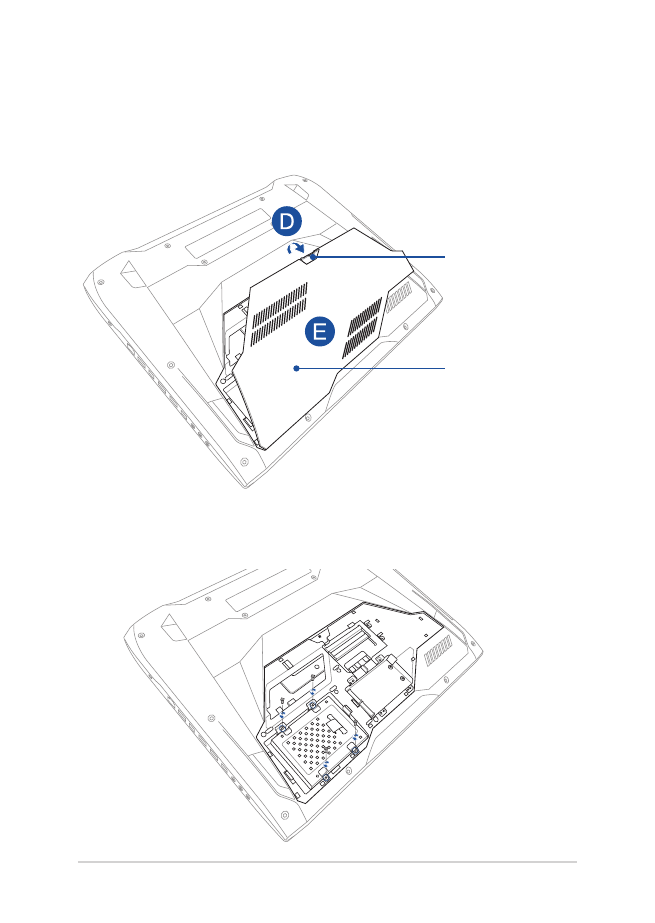
88
Gebruikershandleiding notebook PC-E
F.
Verwijder de schroeven waarmee de HDD-sleuf aan het vak is
bevestigd.
D.
Houd de rubberen afdekking vast en trek er voorzicht aan om het
net genoeg van de klep het vak van de Notebook te verwijderen.
E.
Verwijder de klep van het vak helemaal en zet deze opzij.
rubber afdekking
klep compartiment
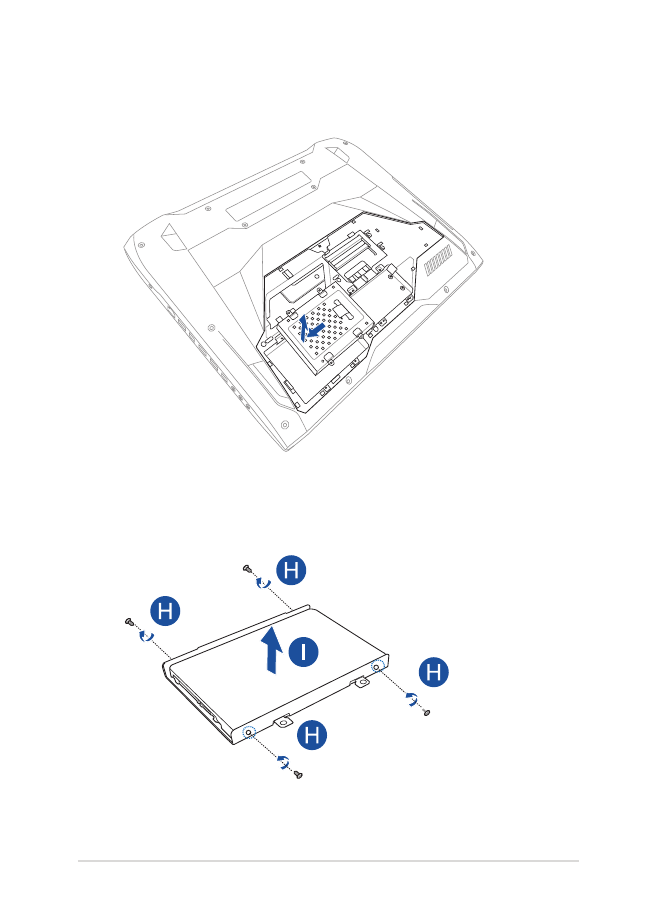
Gebruikershandleiding notebook PC-E
89
G.
Koppel de HDD-sleuf los van de HDD-poort en verwijder
vervolgens de HDD-sluit uit het vak.
H.
Draai de HDD-sleuf ondersteboven en verwijder vervolgens de
schroeven.
I.
Verwijder de oude HDD uit de HDD-sleuf.
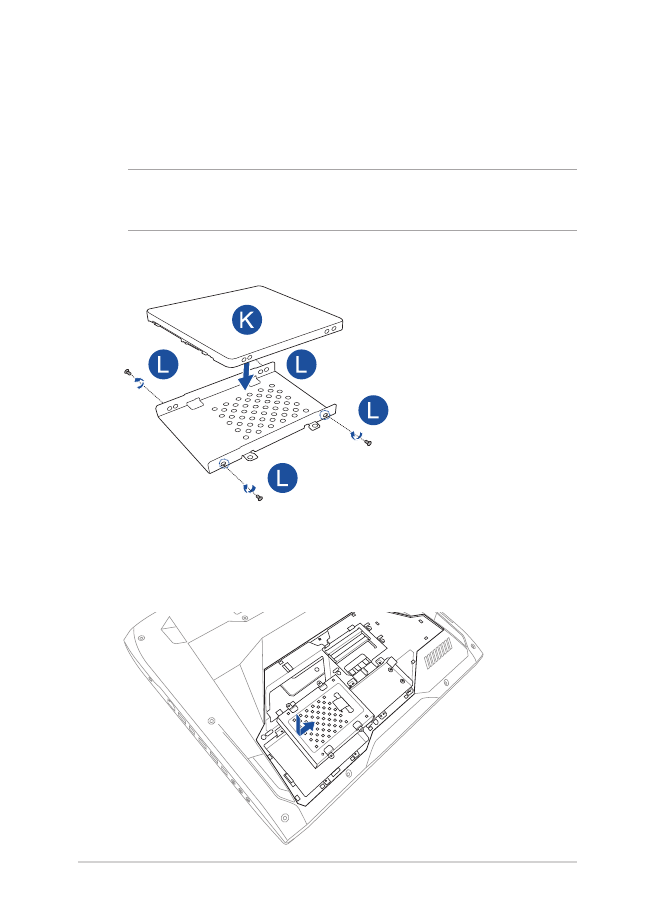
90
Gebruikershandleiding notebook PC-E
J.
Plaats de nieuwe HDD.
K.
Plaats de nieuwe HDD met zijn PCB (printplaat) naar de HDD-
sleuf gericht.
OPMERKING: Controleer of de poortaansluitingen van uw HDD niet
worden gehinderd door een deel van de HDD-sleuf.
L.
Maak de schroeven die u eerder hebt verwijderd, terug vast.
M.
Vervang de HDD-sleuf terug in het vak. Zorg dat de HDD-
aansluiting is uitgelijnd met de HDD-poort van de Notebook
en druk op de HDD-sleuf totdat deze is aangesloten met de
Notebook.
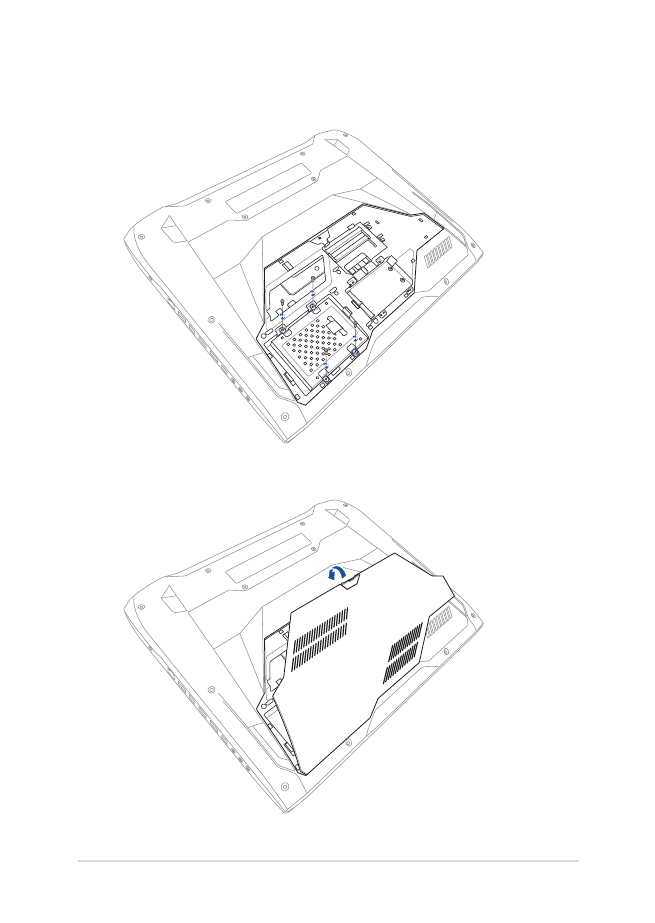
Gebruikershandleiding notebook PC-E
91
O.
Lijn de klep uit en plaats deze terug op het compartiment.
N.
Maak de HDD-sleuf vast met de schroeven die u eerder hebt
verwijderd.
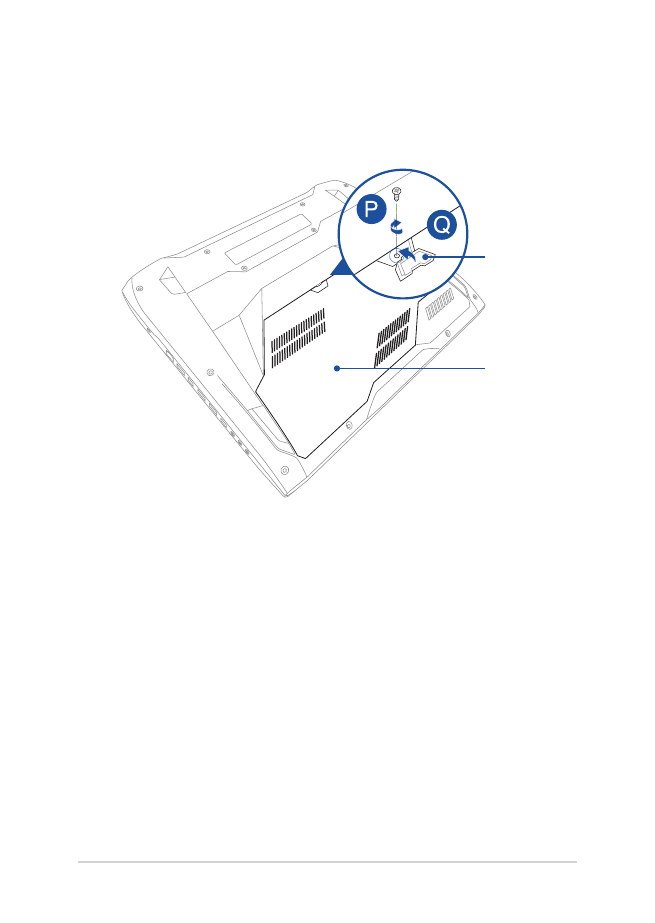
92
Gebruikershandleiding notebook PC-E
P.
Maak de schroeven die u eerder hebt verwijderd, terug vast.
Q.
Bevestig de rubberen afdekking terug op de klep van het vak.
rubber afdekking
klep compartiment
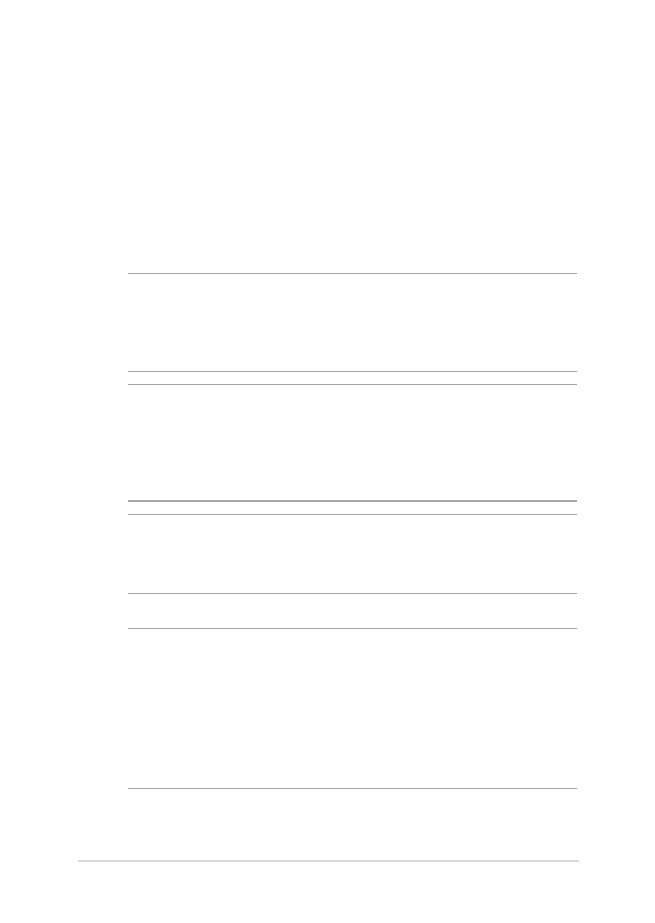
Gebruikershandleiding notebook PC-E
93
OPMERKING:
•
Het uiterlijk van de onderkant van uw notebook kan verschillen per
model, maar de HDD-installatie blijft dezelfde.
•
Het wordt aangeraden dat u de RAM-module onder professioneel
toezicht installeert. U kunt ook een erkend servicecentrum bezoeken
voor meer hulp.